
ミニオンが歌う『おジャ魔女カーニバル』!MagicMicでAIカバー動画を作る方法を解説
ミニオンが歌う『おジャ魔女カーニバル』完成動画はこちら!
導入:動画制作のきっかけ
子どもの頃に親しんだ「おジャ魔女カーニバル(ピリカピリララ)」を、ミニオンに歌わせてみたら面白いんじゃないか?
そんなアイデアからスタートしたこのプロジェクト。
AI技術とMagicMicを活用して、実際に動画を作成しました!
今回はその制作過程を詳しく紹介します。
MagicMicの魅力とは?
リアルタイムで簡単!MagicMicとは
MagicMicは、リアルタイムで音声を変換できる画期的なボイスチェンジャーソフトです。
数多くの人気歌手やアニメキャラクターの声を選べるだけでなく、自分の持っている音声データをもとにAI音声モデルを生成することも可能です。
MagicMicの基本情報
AIボイス数:250種類以上(歌手、俳優、オリジナルキャラクターなど)
対応OS:Windows 7以降 / macOS 10.10以降
対応プラットフォーム:Discord、YouTube、Apexなど
料金:無料版(6種類のボイス) / 完全版(月額1,480円)
特におすすめポイント
ユーザーフレンドリーなインターフェイス:初心者でも直感的に使える操作性。
多様な音声モデル:歌手やアニメキャラの声が豊富に選べる。
カスタマイズ機能:好きな声をAIモデルに追加できる柔軟性。
3. 実際に作ってみた!MagicMicで「おジャ魔女カーニバル」をミニオンに歌わせる方法
必要なもの
MagicMic(無料版または完全版)
PC(WindowsまたはMac)
元の楽曲データ
手順
1.MagicMicのインストール
MagicMic公式サイトからソフトをダウンロードし、インストールします。https://jp.imyfone.com/voice-changer/purchase/

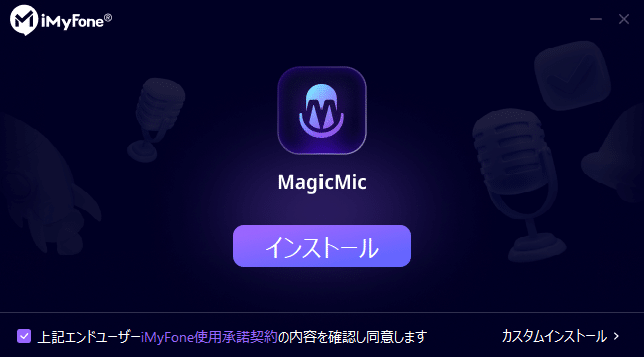

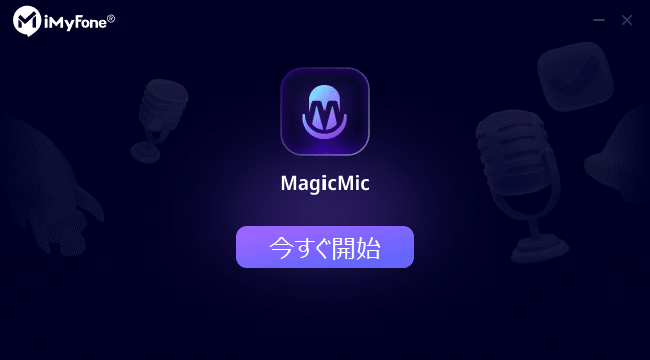
2.音声入力デバイスの設定
MagicMicを起動後、マイクとヘッドホンを設定。

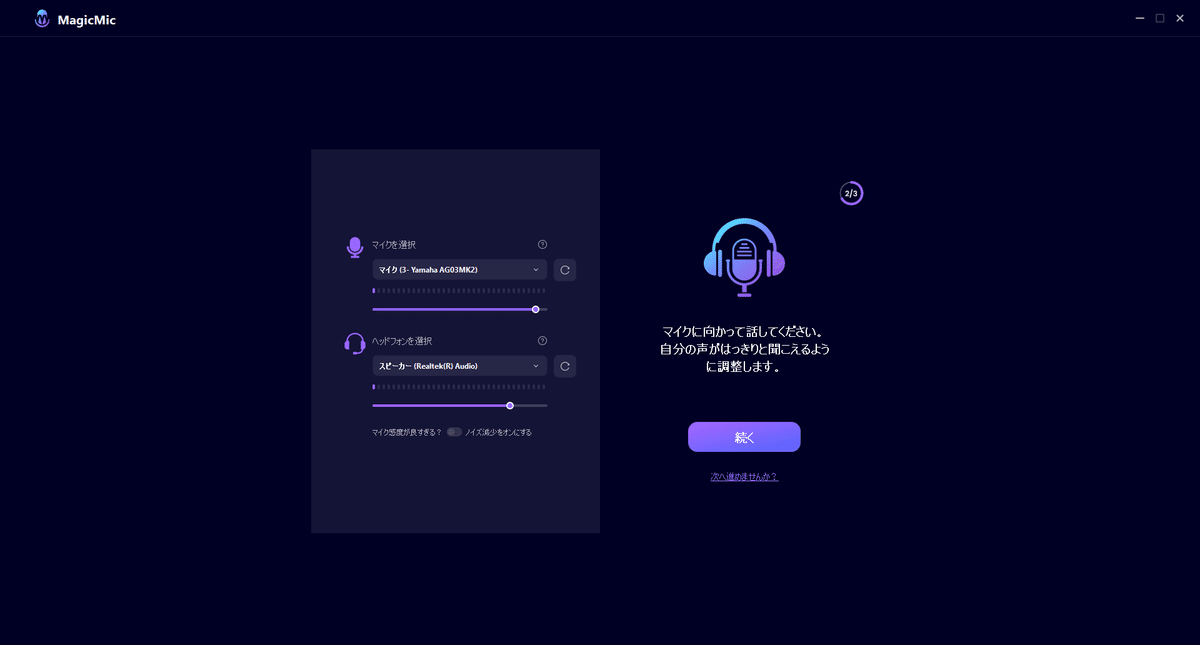


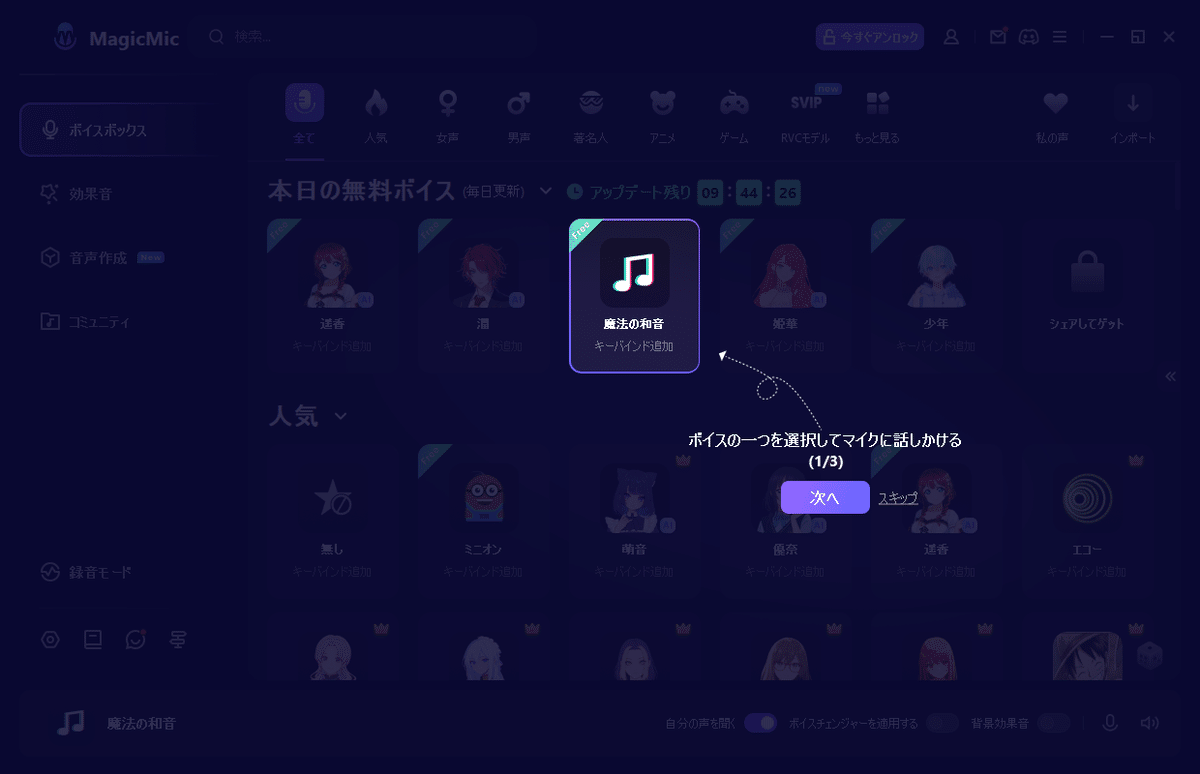

3.ファイル(mp3)からミニオンの声へ変換
「ファイルの声を変える」から、ファイルをアップロードし、
ミニオンの声を選択。

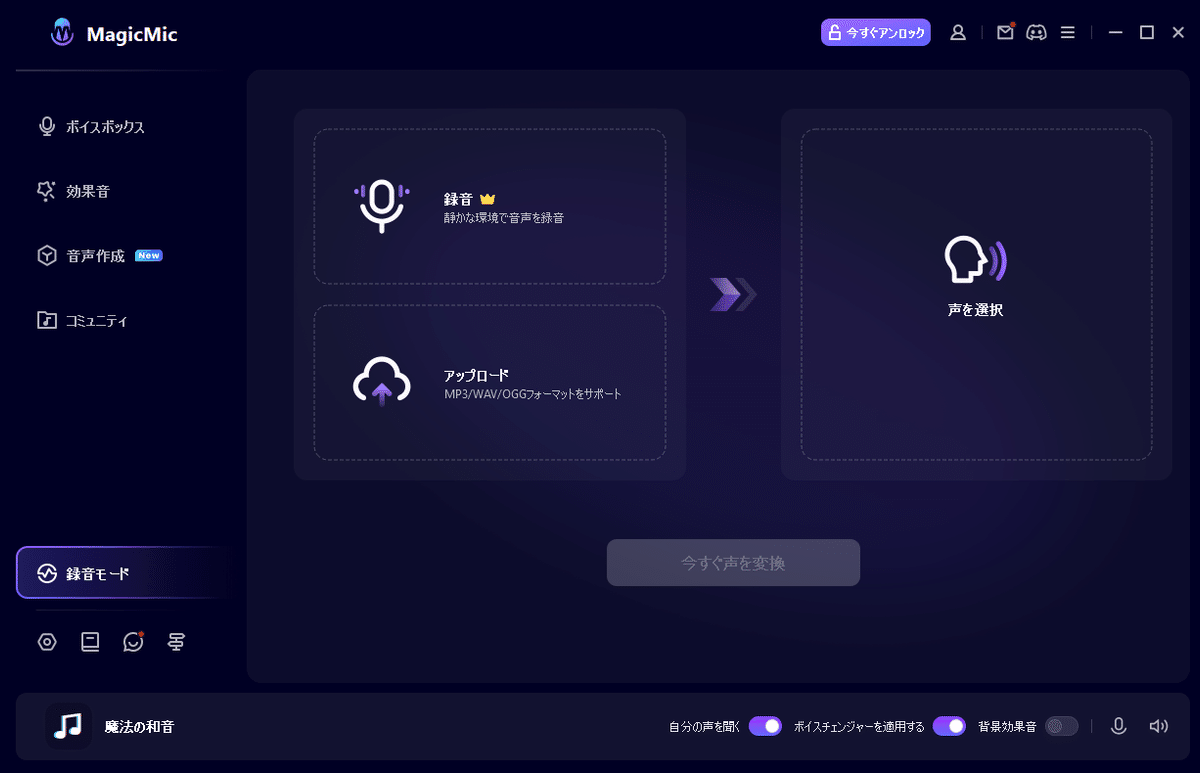

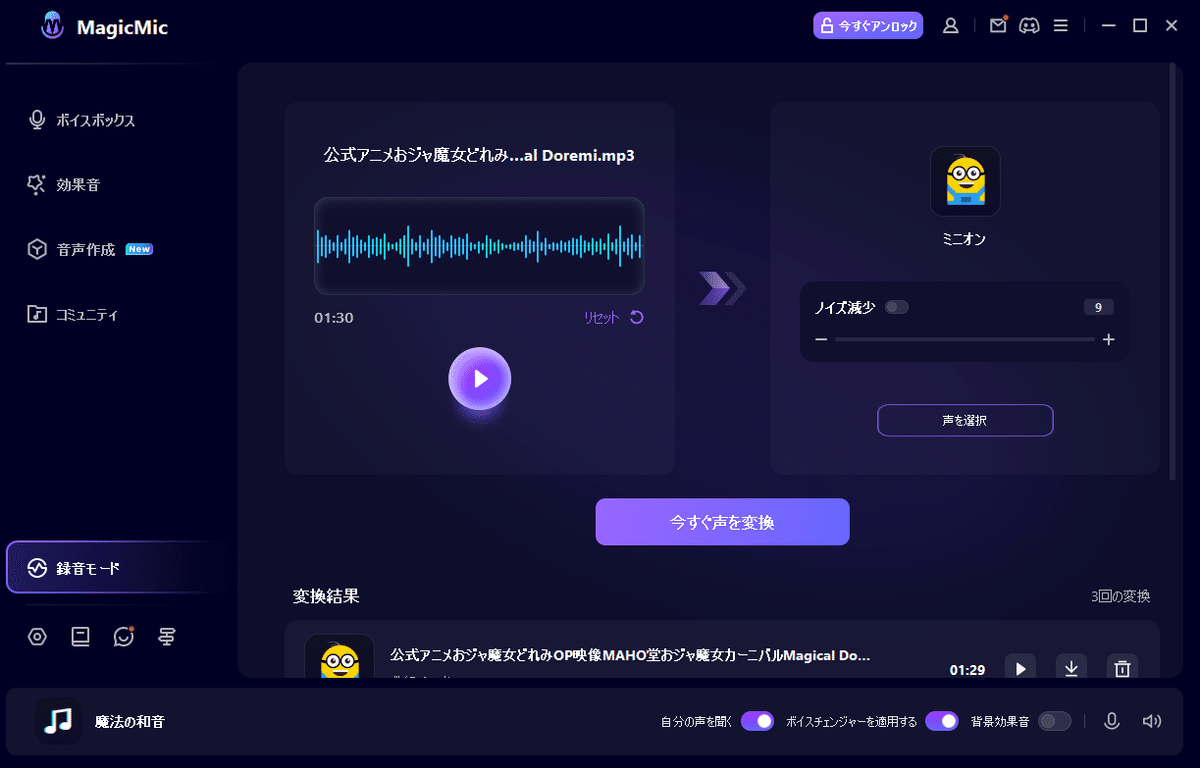
4.楽曲データを変換
「今すぐ声を変換」で、MagicMicが音声を変換。
出来た音声をダウンロード。

5.録音と編集
変換した音声を確認し、必要に応じて編集して完成!
私の場合、背景音楽も小さくなってしまったので、
「カラオケ版の音楽ファイル」と合成することで
良い感じにできました!!
動画を仕上げるポイント
音声と映像の同期:ミニオンの映像と歌声をぴったり合わせることで、より自然な仕上がりに。
背景や字幕の追加:アニメらしい背景や歌詞を映像に加えると視覚的にも楽しめます。
動画をチェック!
ここで実際に作成した動画を紹介!
「おジャ魔女カーニバル」をミニオンが歌う動画はこちら
おまけ:ミニオン好きのあなたへ!
いかがでしたか?
今回の動画でミニオンが気になった方は、ぜひ映画シリーズもチェックしてみてください!
ユーモアたっぷりで家族みんなで楽しめる「ミニオンズ」や「怪盗グルー」シリーズは必見です!
